오늘은 설정한 범위 내에서 셀의 개수나 입력한 데이터의 개수 등을 구할 때 이용하는 COUNT 함수에 대해 살펴보도록 하겠습니다. (사용버전: 공통)
|
[설명] COUNT 함수는 숫자가 포함된 셀의 개수를 구해 줍니다. COUNTA 함수는 숫자가 들어 있는 셀과 문자가 들어 있는 셀의 개수를 구해 줍니다. COUNTBLANK 함수는 공백 셀의 개수를 구해 주며, COUNTIF 함수는 조건에 맞는 셀의 개수를 구해줍니다. [형식] COUNT(Value1,Value2,...) |
<1> 시트에 데이터를 입력한 후, 시험에 응시한 총인원을 구할 셀로 이동합니다.
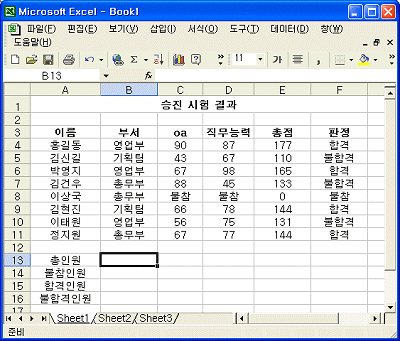
<2> 수식 입력줄의 함수 마법사 아이콘을 클릭합니다. 함수 마법사 창의 범주 선택에서 통계 함수를 선택하고 함수 선택 목록에서 COUNTA 함수를 클릭합니다.
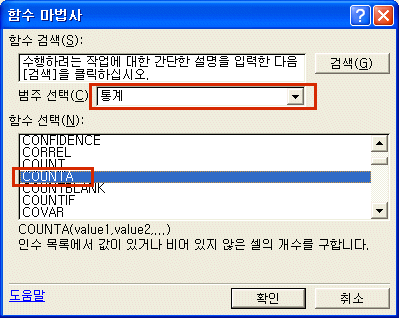
<3> 셀의 개수를 확인할 범위로는 부서명이 입력된 열을 선택합니다.
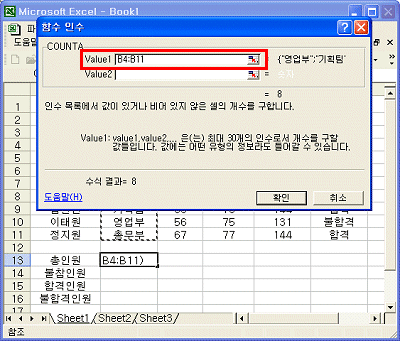
<4> 총인원이 구해 지면 불참 인원을 구할 셀로 이동합니다. 수식 입력줄에 ‘=B13-’ 이라고 입력한 후, 함수 마법사 아이콘을 클릭합니다.
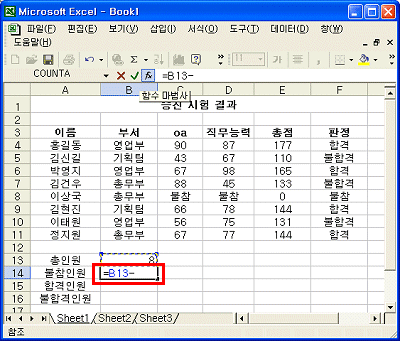
<5> 함수 마법사 창의 범주 선택에서 통계 함수를 선택하고 COUNT 함수를 클릭합니다.
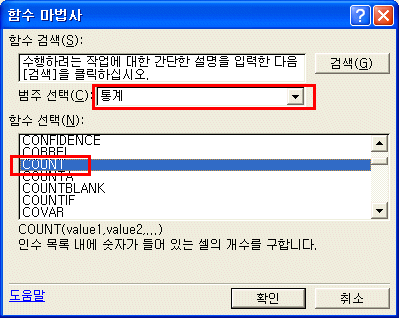
<6> 과목 중에서 OA의 점수를 입력한 열을 범위로 설정합니다. COUNT 함수는 숫자가 입력된 셀의 개수만을 구하기 때문에 전체 인원에서 점수가 있는 인원을 빼면 불참 인원이 구해집니다.
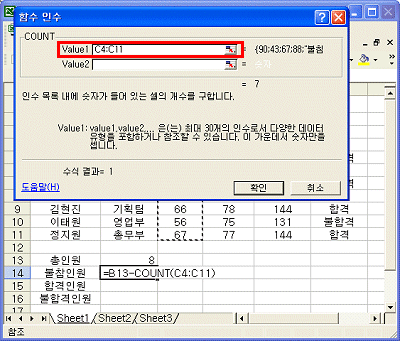
<7> 합격 인원을 구할 셀로 이동한 후, 함수 마법사 창의 범주 선택에서 통계를 선택하고 COUNTIF 함수를 클릭합니다.
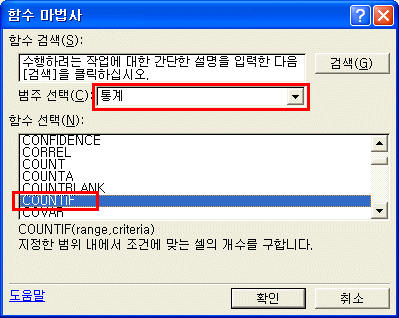
<8> Range 항목에서 입력하는 조건에 비교할 범위를 선택하기 위해 판정을 입력한 열을 범위로 설정하고, Criteria 항목에는 조건을 입력하는 부분으로, ‘합격’이라고 입력합니다.
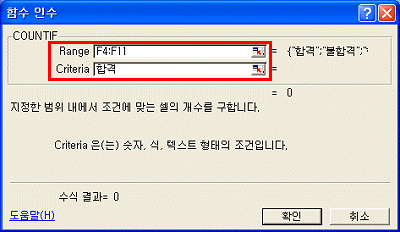
<9> 합격 인원이 구해집니다. 나머지 불합격에 해당하는 인원도 같은 방법으로 구해보시기 바랍니다.
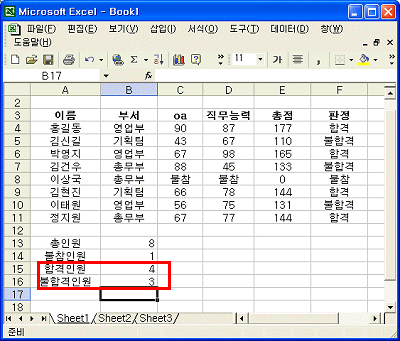
'PCnPPCnS_phone' 카테고리의 다른 글
| [Visio] Visio를 이용한 일정 차트 만들기 (0) | 2007.04.20 |
|---|---|
| [PowerPoint] 눈금 및 안내선 살펴보기 (0) | 2007.04.20 |
| [Excel] 숫자를 문자로 - NUMBERSTRING 함수 (0) | 2007.04.20 |
| [Excel] 데이터에 입력되어 있는 공백 제거하기 (0) | 2007.04.20 |
| [PowerPoint] 이동 경로 애니메이션으로 멋진 인트로 만들기 (0) | 2007.04.20 |